来源:小编 更新:2025-04-08 05:53:46
用手机看
亲爱的笔记本玩家们,你们是不是也遇到过这样的烦恼:玩游戏时,屏幕两边突然冒出两条黑黑的边框,简直让人心情大打折扣!别急,今天我就来给你支几招,让你轻松摆脱笔记本游戏全屏两边黑的困扰!
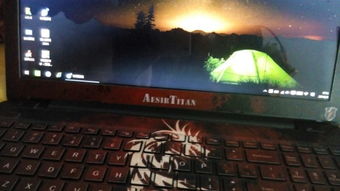
首先,我们要弄清楚黑边出现的根本原因。其实,这主要是因为笔记本屏幕比例与游戏画面比例不匹配造成的。比如,你的笔记本屏幕是16:9的比例,而游戏画面是16:10,那么在游戏全屏时,两边就会出现黑边。


首先,你可以尝试在游戏中调整屏幕比例。很多游戏都提供了这个选项,通常位于游戏设置的图像选项中。找到它,根据自己的笔记本屏幕比例选择合适的设置,比如16:9。
如果游戏没有提供屏幕比例选项,你也可以尝试修改游戏配置文件。找到游戏安装目录,找到配置文件(通常是.ini或.xml格式),用文本编辑器打开,找到与屏幕比例相关的设置,修改为16:9。
如果你无法通过游戏设置解决黑边问题,那么可以尝试修改显卡设置。
- N卡用户:打开NVIDIA控制面板,选择显示-更改平板显示器缩放,选中使用NVIDIA缩放功能。
- A卡用户:打开AMD Catalyst Control Center,选择显示-更改平板显示器缩放,选中使用AMD缩放功能。
设置完成后,重启电脑,再试玩游戏,看看黑边是否消失。
如果你还是无法解决黑边问题,那么可以尝试修改注册表。
- 按下Win键+R,输入regedit,打开注册表编辑器。
- 定位到HKEY_LOCAL_MACHINE\\SYSTEM\\ControlSet001\\Control\\GraphicsDrivers\\,找到Configuration项。
- 在右侧找到Scaling项,右键选择修改,将值改为3。
- 退出注册表编辑器,重启电脑,再试玩游戏。
如果以上方法都无法解决,那么可以尝试调整分辨率。
- 按下Win键+R,输入control,打开控制面板。
- 选择显示-调整屏幕分辨率。
- 在分辨率列表中找到与你的笔记本屏幕分辨率相匹配的选项,点击应用。
- 如果没有合适的分辨率,可以尝试降低分辨率,直到黑边消失。
1. 在修改注册表和调整分辨率时,一定要谨慎操作,以免造成系统不稳定。
2. 如果你在修改设置后,游戏画面出现闪烁、撕裂等问题,可以尝试恢复到之前的设置。
3. 如果以上方法都无法解决,那么可能是笔记本屏幕本身存在问题,建议联系售后服务。
笔记本游戏全屏两边黑的问题虽然让人头疼,但只要掌握了正确的方法,就能轻松解决。希望这篇文章能帮到你,让你在游戏中畅游无阻!